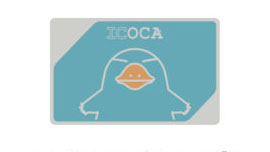今回、ICOCAがiPhoneに対応したというニュースがしばらく前に流れていましたので、その設定についてまとめます。
これまでにICOCAを使っていた方は、Suicaは使えてもICOCAはiOSデバイスで使えませんでした。ついに使えるようになり、、iPhoneユーザーとしては嬉しい限りです。
ICOCAをなくす人もいますし、携帯に入れておくというのはいいことかなと考えます。
あわせて読みたい 

JR西日本でICOCA定期を紛失したらするべきこと ICOCA定期を紛失した場合にすることをまとめます。 みなさま、定期券はなくすものです。なくしてもショックを受けてはいけません。 何かあれば、すぐに探す、改札を出る…
もくじ
ウォーレットの設定
STEP
ウォレットを開き、右上の+ボタンをタップ
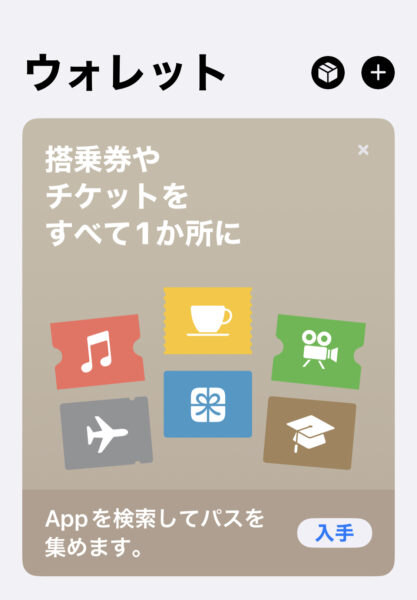
STEP
交通系ICカードを選択
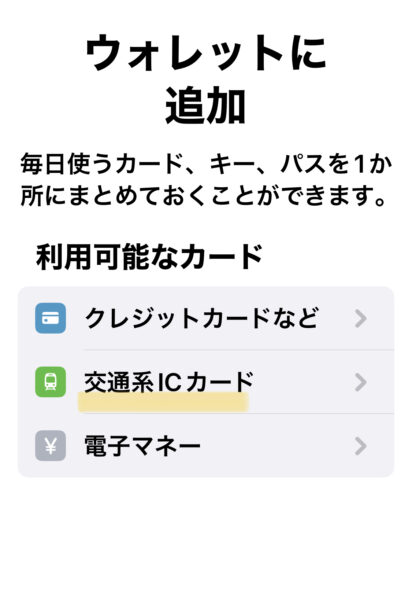
STEP
ICOCAを選ぶ
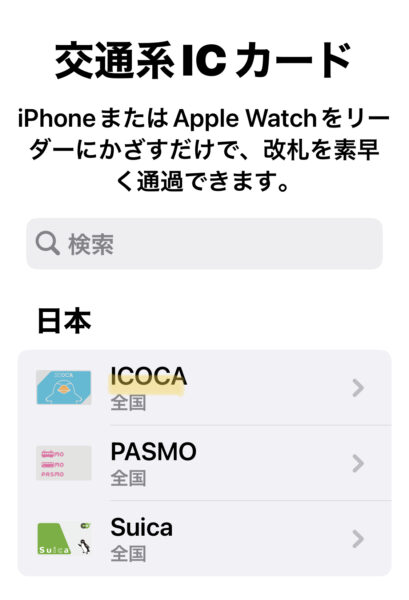
STEP
「続ける」をタップ
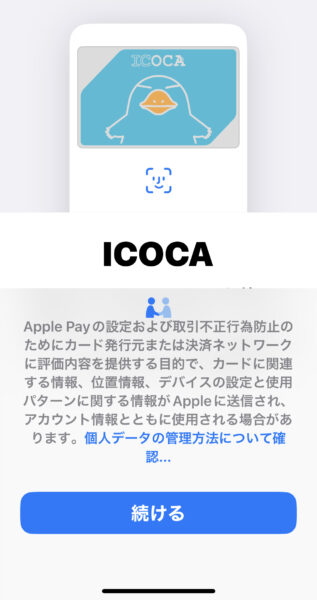
STEP
「お手持ちのカードを追加」をタップ
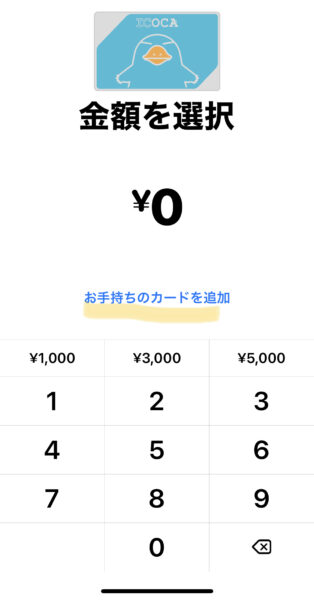
STEP
ICOCAの下4桁の番号と生年月日を入力
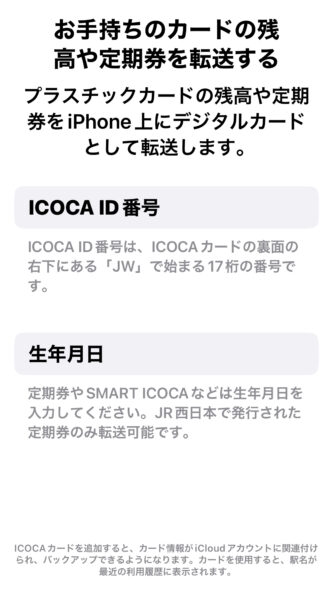
STEP
読み込む

STEP
完了
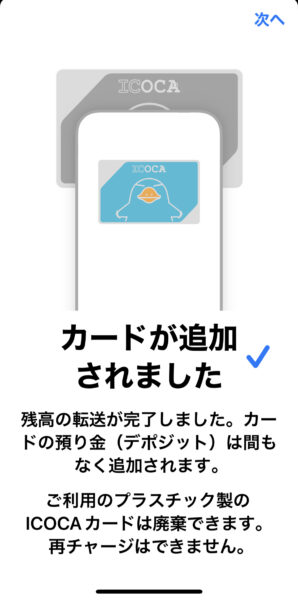
STEP
終わり
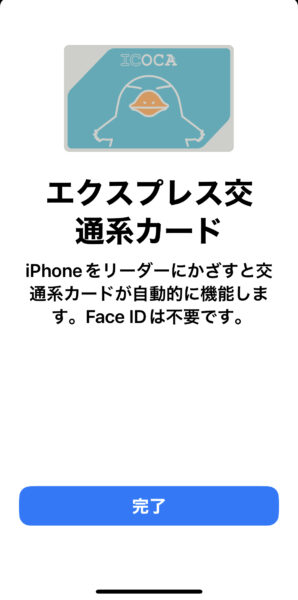
元々のカードを破棄
注釈でも出てきますが、元々のカードをこれで破棄できます。顔認証もせずに読み取りをしてもらえますので、コンビニなどでも利用したい方は可能です。
個人的には、カモノハシのイコちゃんが気に入っていたので破棄しにくいです。
ICOCA の方がが好きという友人がいて、東京にICOCAを持って行っていたのを少し思い出しました。

簡単なので対応を
とはいえ、カードがなくなるのは便利です。ふとしたときに、iPhoneでICOCAを使えるようになります。
簡単なので、気が向いたときに設定をしておきましょう。
【編集後記】
とある新しい仕事。しっかり準備した対応しています。
【運動記録】
ストレッチ○
【子育て日記(6歳・2歳)】
メザスタの新タグ。子どもと粘ってみました。テラスタルリザードンはでました。しかし、なかなか期待のものは出ないですね。ぼちぼち続けてみます。